Comment récupérer laccès au disque dur, corriger lerreur dimpossibilité douvrir le disque dur

Dans cet article, nous vous expliquerons comment récupérer l'accès à votre disque dur en cas de panne. Suivez-nous !
Un appareil Android est accessible avec un ou plusieurs comptes de messagerie. Par exemple, un utilisateur peut avoir un identifiant de messagerie pour Gmail et Yahoo Mail enregistré sur le même appareil. Cela permet aux gens de gérer plus facilement leurs comptes professionnels et personnels. Bien que de nombreuses personnes utilisent Gmail dans le monde entier, Yahoo est toujours apprécié par beaucoup en raison de son interface attrayante et de sa fonctionnalité de compatibilité.
Vous pouvez avoir un compte de messagerie Yahoo sur votre PC car il s'agit d'un processus simple. Mais ajouter Yahoo mail à un appareil Android est assez différent. De nombreux utilisateurs ne pouvaient pas le faire. Si vous rencontrez des difficultés, nous vous proposons un guide parfait qui comprend les étapes pour ajouter Yahoo Mail à votre téléphone Android.
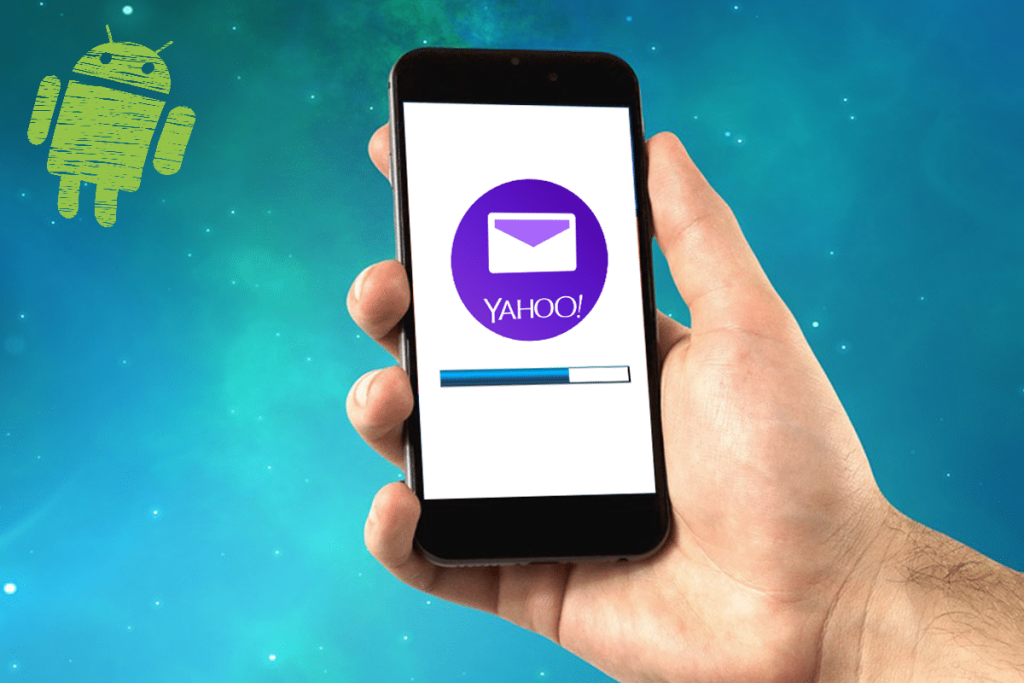
Contenu
Comment ajouter Yahoo Mail à Android
Autoriser l'accès à Yahoo sur plusieurs appareils
Avant de plonger dans les étapes pour ajouter Yahoo mail à votre appareil, vous devrez modifier les paramètres Yahoo pour accéder à votre compte Yahoo via d'autres appareils. Voici les étapes à suivre :
1. Ouvrez un navigateur Web sur votre appareil.
2. Maintenant, connectez- vous à votre compte de messagerie Yahoo en entrant votre nom d'utilisateur et votre mot de passe.
3. La page d'accueil Yahoo mail s'affichera à l'écran.
4. Ensuite, cliquez sur l' icône Nom et accédez à la page Paramètres de sécurité du compte .
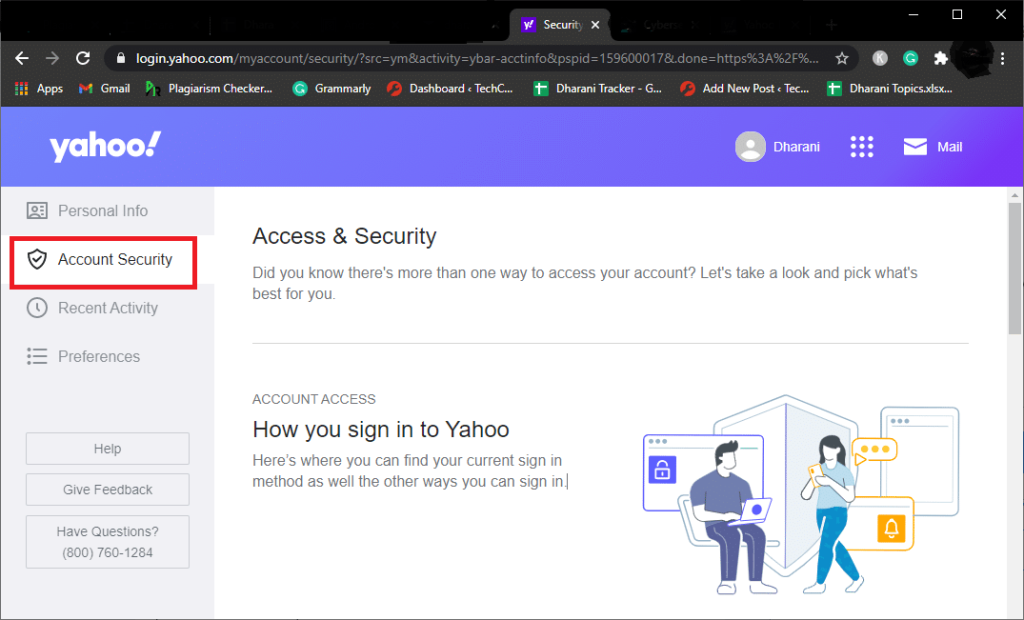
5. Enfin, activez Autoriser les applications qui utilisent une option de connexion moins sécurisée. Cela permettra d'accéder à votre compte Yahoo depuis n'importe quel appareil.
Voyons maintenant comment ajouter Yahoo Mail à votre appareil Android à l'aide des étapes ci-dessous.
Méthode 1 : ajouter Yahoo Mail à Gmail
Vous pouvez ajouter un compte de messagerie Yahoo à Gmail en suivant les étapes indiquées :
1. Accédez à l' application Gmail sur votre appareil Android.
2. Maintenant, appuyez sur l' icône à trois points dans le coin gauche de la barre de recherche. Dans la liste affichée, faites défiler vers le bas et appuyez sur Paramètres.
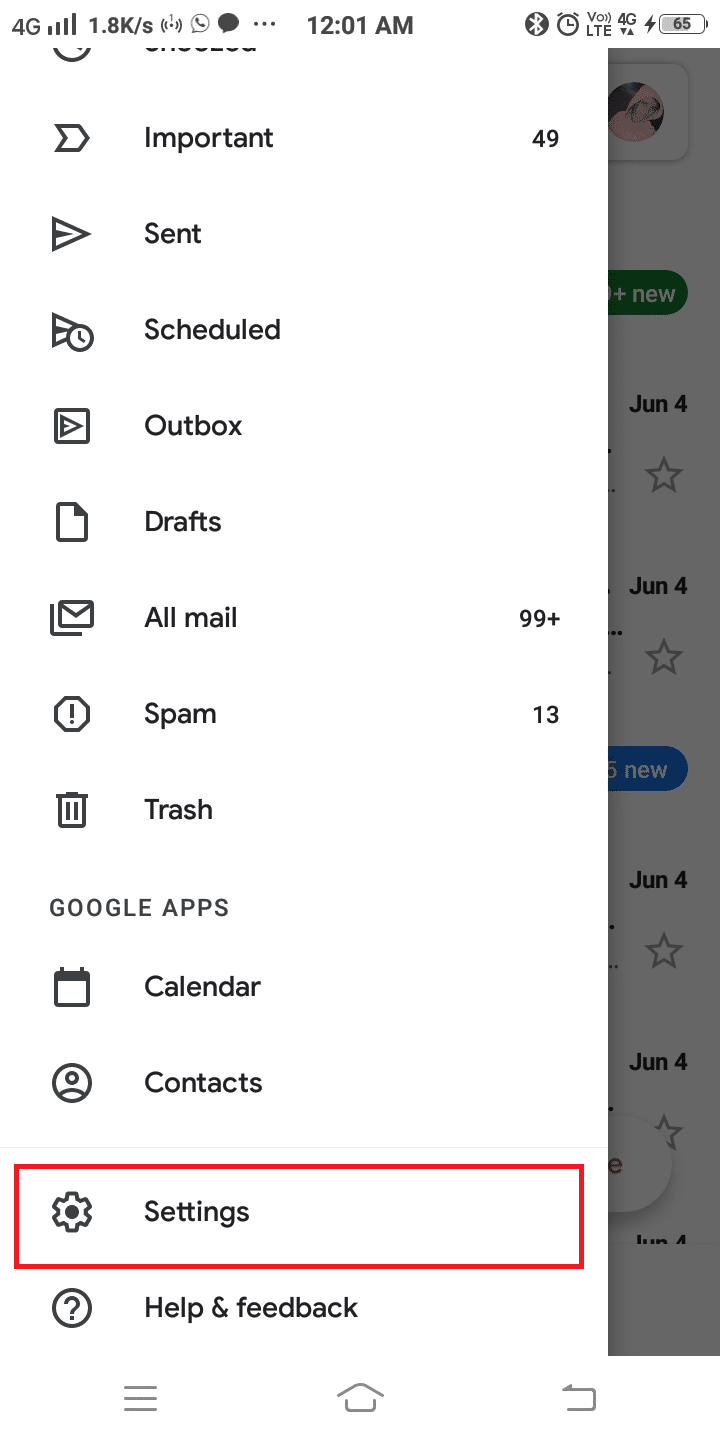
3. Ensuite, appuyez sur Ajouter un compte comme illustré dans l'image ci-dessous.
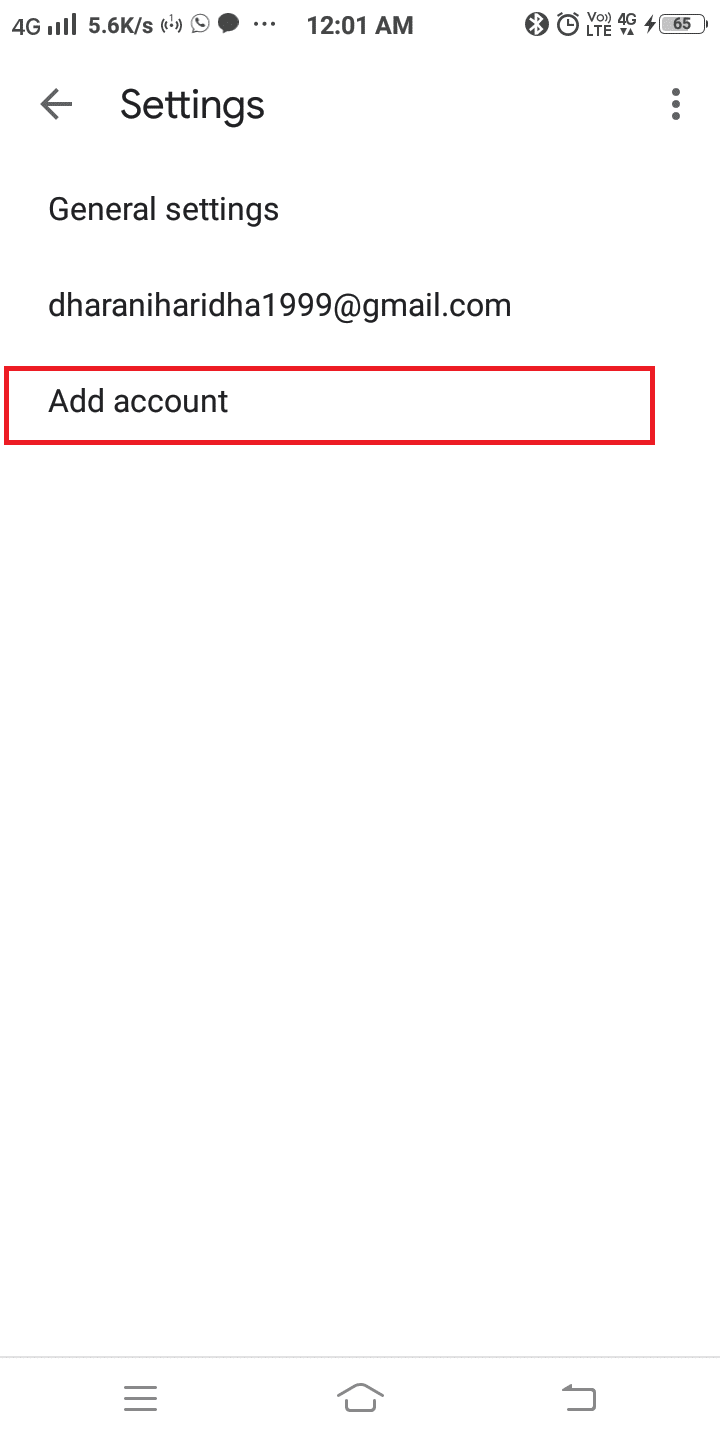
4. L'écran suivant affichera l' option de configuration de l'e-mail . Ici, appuyez sur Yahoo.
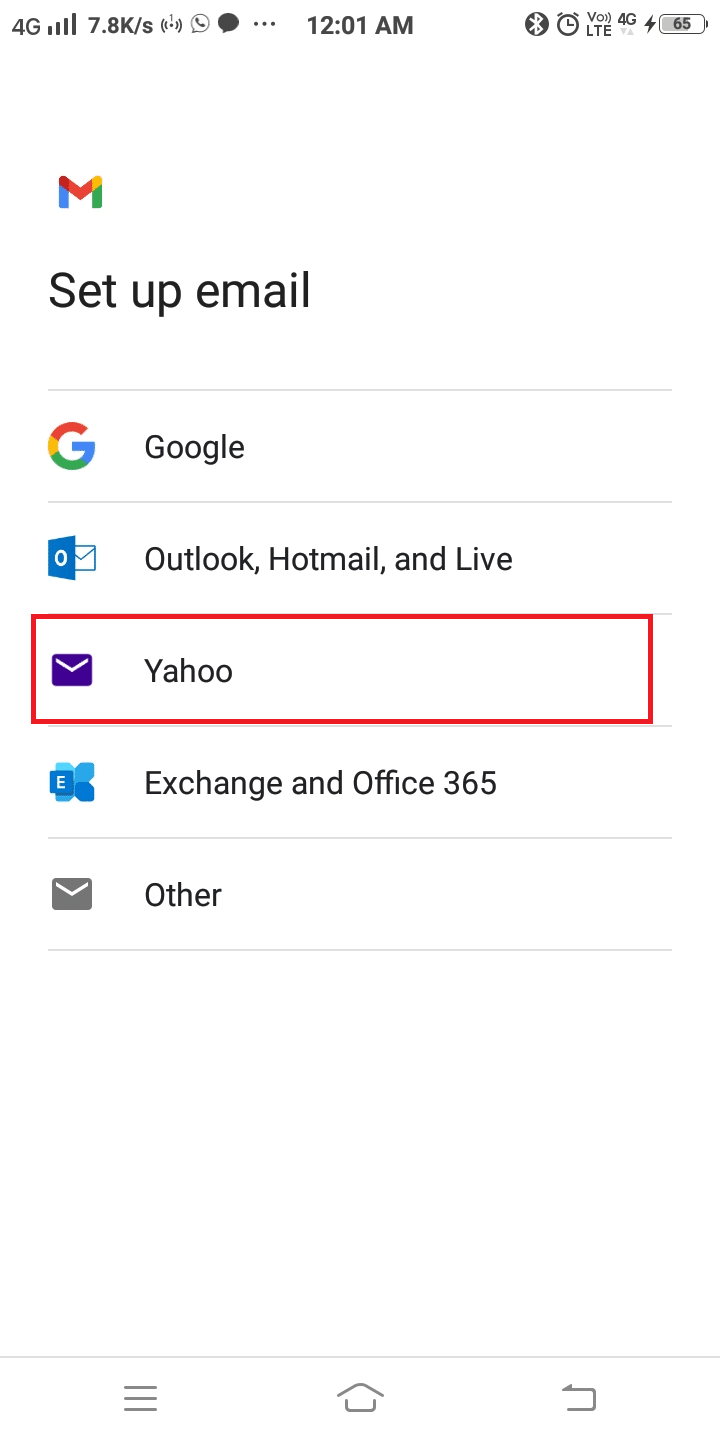
5. La page se charge pendant quelques secondes, et le signe en page sera affichée à l'écran. Maintenant, entrez vos informations d'identification.
6. Ensuite, appuyez sur Suivant pour terminer le processus de connexion.
Remarque : si vous avez activé la fonction TSV (Vérification en deux étapes) dans votre compte Yahoo, vous devrez créer un autre mot de passe pour y accéder dans Android. Faire cela,
Le compte Yahoo a maintenant été ajouté à votre application Gmail, et vous pourrez y accéder à tout moment en utilisant votre smartphone.
Méthode 2 : ajouter Yahoo Mail à l'application Mail
Vous pouvez suivre les étapes mentionnées ci-dessous pour ajouter Yahoo Mail sur votre smartphone si votre téléphone prend en charge l'application de messagerie standard.
1. Lancez l' application Mail sur votre appareil Android.
2. Accédez à Paramètres. Dans le menu Paramètres, appuyez sur Ajouter un compte comme expliqué précédemment.
3. Le signe en page sera affichée à l'écran. Entrez les informations d'identification de l'utilisateur associées à votre compte Yahoo.
4. Ensuite, appuyez sur Suivant pour lier votre application Yahoo Mail à Mail
Remarque : si vous avez activé la fonction TSV (vérification en deux étapes) dans votre compte Yahoo, reportez-vous à la note mentionnée dans la méthode 1 ci-dessus.
Lisez aussi : Comment contacter Yahoo pour obtenir des informations d'assistance
Méthode 3 : installer l'application Yahoo Mail
Si vous êtes à l'aise avec une application distincte pour gérer votre compte Yahoo sur votre appareil Android, vous pouvez simplement installer l' application Yahoo Mail .
1. Accédez au Google Play Store et tapez Yahoo Mail dans le menu de recherche.
2. Maintenant, choisissez l'application Yahoo dans les résultats, puis appuyez sur Installer.
3. Attendez que le processus d'installation soit terminé. Appuyez sur Ouvrir pour lancer l'application, comme indiqué ci-dessous.
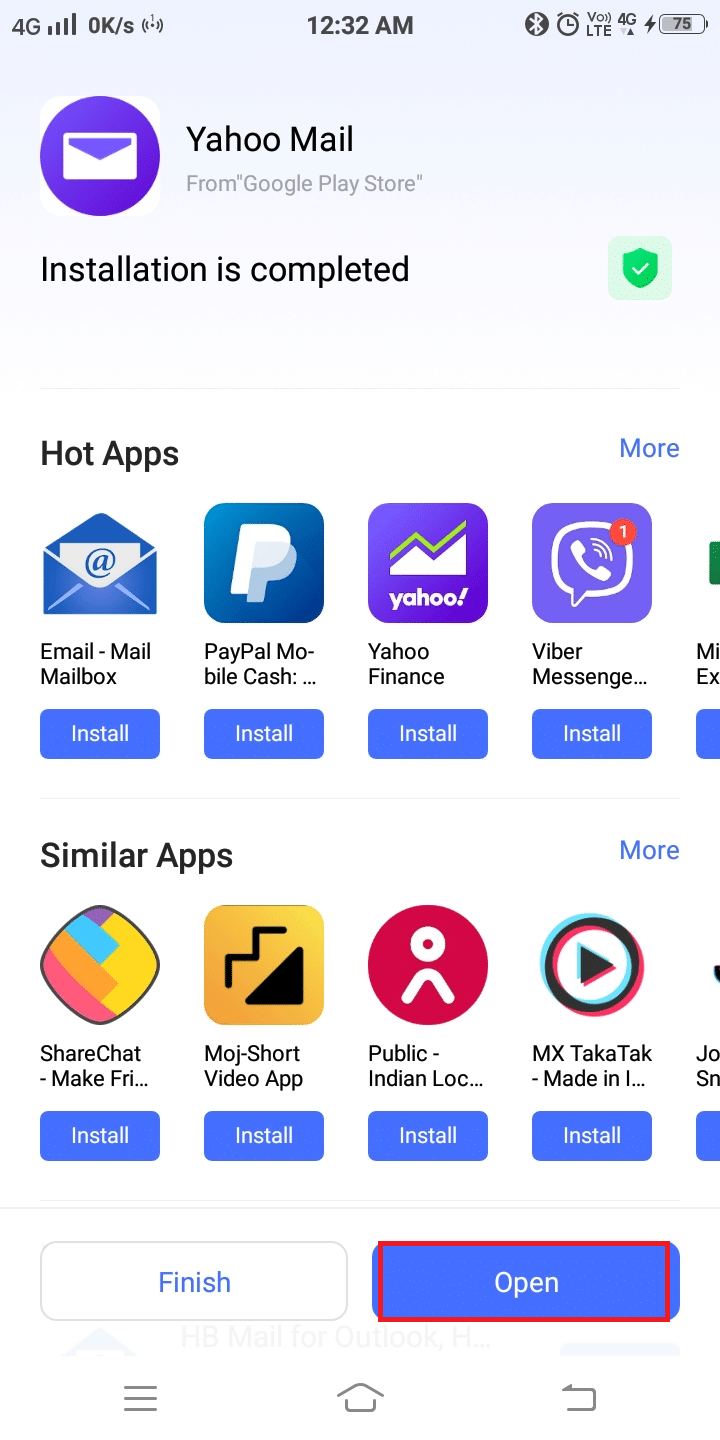
4. Ici, choisissez l' option de connexion selon votre convenance.
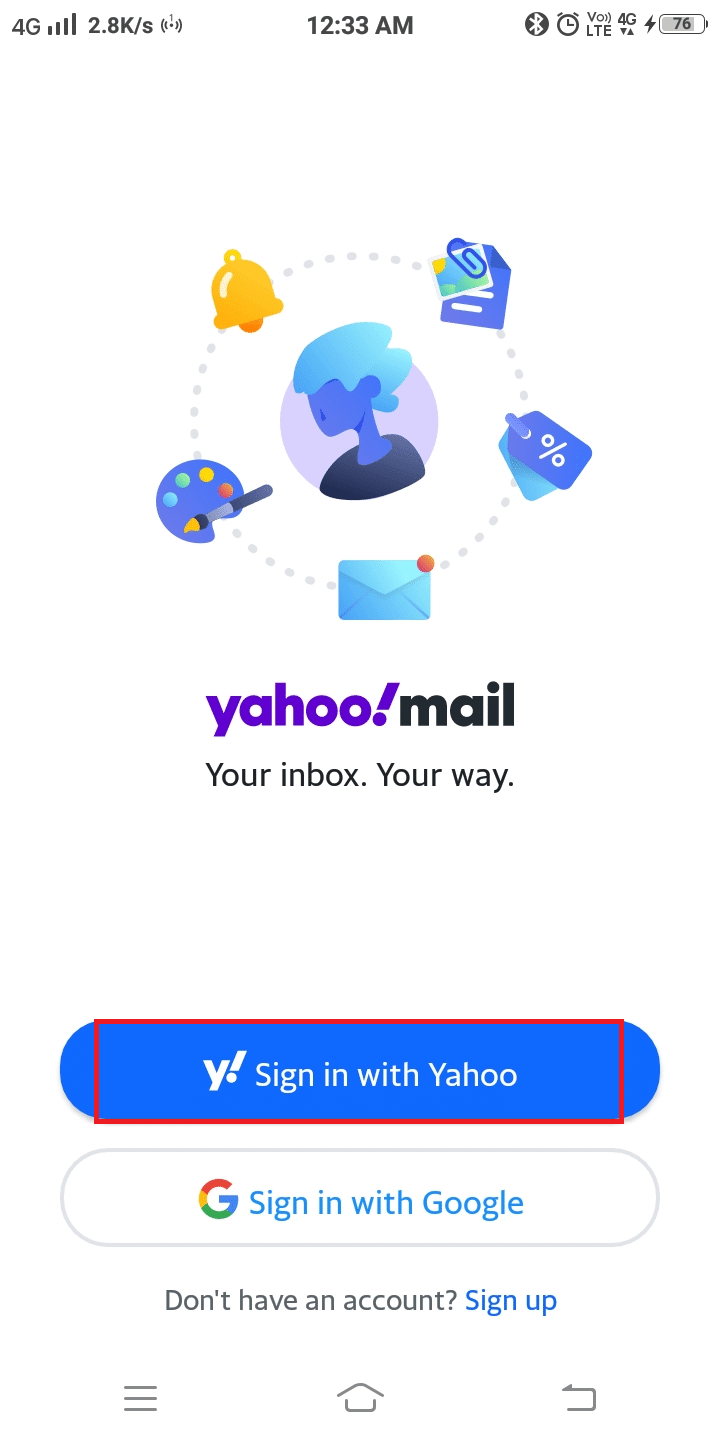
5. Tapez votre nom d'utilisateur et appuyez sur Suivant.
Remarque : si vous souhaitez créer un nouveau compte de messagerie Yahoo, appuyez sur Créer un compte.
6. Saisissez votre mot de passe pour terminer le processus de connexion .
Maintenant, le compte Yahoo sera ajouté avec succès à votre appareil et vous y accéderez à l'aide de l'application de messagerie Yahoo.
Conseillé:
Nous espérons que ce guide vous a été utile et que vous avez pu ajouter Yahoo Mail à votre appareil Android. Faites-nous savoir quelle méthode a fonctionné le mieux pour vous. Si vous avez des questions/commentaires concernant cet article, n'hésitez pas à les déposer dans la section commentaires.
Dans cet article, nous vous expliquerons comment récupérer l'accès à votre disque dur en cas de panne. Suivez-nous !
À première vue, les AirPods ressemblent à n'importe quel autre écouteur sans fil. Mais tout a changé avec la découverte de quelques fonctionnalités peu connues.
Apple a présenté iOS 26 – une mise à jour majeure avec un tout nouveau design en verre dépoli, des expériences plus intelligentes et des améliorations des applications familières.
Craving for snacks but afraid of gaining weight? Dont worry, lets explore together many types of weight loss snacks that are high in fiber, low in calories without making you try to starve yourself.
Rest and recovery are not the same thing. Do you really need rest days when you schedule a workout? Lets find out!
Les étudiants ont besoin d'un ordinateur portable spécifique pour leurs études. Il doit être non seulement suffisamment puissant pour être performant dans la filière choisie, mais aussi suffisamment compact et léger pour être transporté toute la journée.
L'ajout d'une imprimante à Windows 10 est simple, bien que le processus pour les appareils filaires soit différent de celui pour les appareils sans fil.
Comme vous le savez, la RAM est un composant matériel essentiel d'un ordinateur. Elle sert de mémoire pour le traitement des données et détermine la vitesse d'un ordinateur portable ou de bureau. Dans l'article ci-dessous, WebTech360 vous présente quelques méthodes pour détecter les erreurs de RAM à l'aide d'un logiciel sous Windows.
Refrigerators are familiar appliances in families. Refrigerators usually have 2 compartments, the cool compartment is spacious and has a light that automatically turns on every time the user opens it, while the freezer compartment is narrow and has no light.
Wi-Fi networks are affected by many factors beyond routers, bandwidth, and interference, but there are some smart ways to boost your network.
Si vous souhaitez revenir à la version stable d'iOS 16 sur votre téléphone, voici le guide de base pour désinstaller iOS 17 et rétrograder d'iOS 17 à 16.
Le yaourt est un aliment merveilleux. Est-il bon de manger du yaourt tous les jours ? Si vous mangez du yaourt tous les jours, comment votre corps va-t-il changer ? Découvrons-le ensemble !
Cet article présente les types de riz les plus nutritifs et comment maximiser les bienfaits pour la santé du riz que vous choisissez.
Établir un horaire de sommeil et une routine de coucher, changer votre réveil et ajuster votre alimentation sont quelques-unes des mesures qui peuvent vous aider à mieux dormir et à vous réveiller à l’heure le matin.
Get Bathroom Tower Defense Roblox game codes and redeem them for exciting rewards. They will help you upgrade or unlock towers with higher damage.













